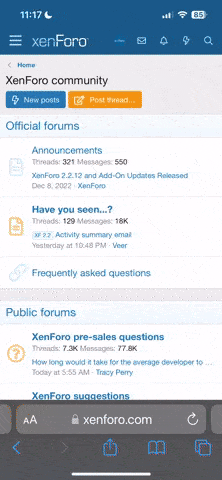Çok eski bir web tarayıcısı kullanıyorsunuz. Bu veya diğer siteleri görüntülemekte sorunlar yaşayabilirsiniz..
Tarayıcınızı güncellemeli veya alternatif bir tarayıcı kullanmalısınız.
Tarayıcınızı güncellemeli veya alternatif bir tarayıcı kullanmalısınız.

- Mesajlar
- 2,756
---- Forumun birisinde bunları yapanlar sorunu çözmüş hocam. Siz de bi deneyin isterseniz.. --------------
sorun kameranın yanlış driver yüklü olmasından kaynaklanıyor. Dün bendede vardı pid kodundan doğru kamera driverını kurdum düzeldi. Bende manycamı denedim fakat gerek görüntü sırasında çıkan adresi olsun gerek tekrar başlattığmda hata vermesi olsun bir hayli can sıkıyor. ÇÖZÜMe gelirsek;
1.Öncelikle bize pid numarası lazım. Bilgisayarımda sağa tıkla=>Özellikler=>Aygıt YÖneticisi
2.Burdan 'görüntüleme aygıtların'a tıkladığınızda hemen altında sekme açılıyor bu da kamera driverı oluyor onun üzerinde sağa tıklayıp 'özellikler' diyorsunuz önünüze çıkan panelde 'ayrıntılar' sekmesine tıklayıp oradan 'özellik' kısmında 'aygıt açıklaması' yazıyor orayı 'donanım kimlikleri' olarak değiştirdiğimizde alt metin sutununda pid kodunun çıktığını görüceğiz.burdan örneğine bakabilirsiniz http://img28.imageshack.us/img28/8251/pida.jpg
3.Pid numarasını kopyaladıktan sonra asususun cam driver sitesi olan http://support.asus.com/Download.aspx?SLanguage=tr-tr&m=Camera&p=3&s=111 girip işletim sistemini seçiyorsunuz. Altta kamera diye bi yazı çıkıyor şu şekil kamera(74) ona tıkladığınızda alt sekmede bi çok driver çıkıyor.
4.Şimdi sıra geldi doğru driverı bulmaya. Bunuda şu şekil yapıyoruz CTRL F yaptığınızda google crome yada firefoxun arama çubuğu çıkıyor buraya önceden kopyaladığınız pid numarasını yapıştırıyorsunuz enter yaptığınızda sizi doğru driverın üstüne getiriyor. altta 'evrensel (DLM)' ve 'evrensel' seçeneği var 'evrensel'e tıklayarak indirebilirsiniz.
5.driverı indirdikten sonra yine Bilgisayarım=>Özellikler =>Aygıt yöneticisi kısmından görüntü aygıtlarına gelip kamera driverının üstünde sağa tıklayıp bu kez 'kaldır' diyoruz. Kaldırdıktan sonra bazen orada görüntü aygıtları seçeneği kayboluyor o yüzden yukarıda (dosya eylem görünüm yardım) menü çubuğundan 'eylem' menüsünün içerisinde 'donanım değişikliklerini tara' tıkladıktan sonra alt menüde tekrar 'görüntü aygıtların'a geliyoruz tıklıyoruz alt tarafta çıkan driver sekmesinin üzerinde sağa tıkladıktan sonra 'sürücüyü güncelleştir' e tıklıyoruz.
6.Burada karşımıza 2 seçenk çıkıyor sürücüleri otomatik tara ve bilgisayarımı tara. Biz driverı indirdiğimiz için bilgisayarımdan tara diyoruz ve önceden indirdiğimiz driverı Winrardan klasöre çıkarıyoruz daha sonra bilgisayarımı tara dedikten sonra klasöre çıkarttığımız dosyayı seçiyoruz ve kuruyoruz.
işlem tamamdır artık kameranız düzeldi. bu benim ilk paylaşımım eksik gedik bişe olmuş olabilir sorun yaşayan arkadaşlar bana ulaşsın ona göre yönlendirebilirim. çünkü bende internette baya dolandım üstelik benim pc asus bile değil arkadaşımındı ben el attım olaya ararştırarak buldum ve hallettim. internettede anlatımlar var fakat herkes pc dahisi deil kesik kesik basitleştirerek anlatmamışlar. en basit anlatımla anlattım umarım yardımcı olabilmişimdir saygılar...
sorun kameranın yanlış driver yüklü olmasından kaynaklanıyor. Dün bendede vardı pid kodundan doğru kamera driverını kurdum düzeldi. Bende manycamı denedim fakat gerek görüntü sırasında çıkan adresi olsun gerek tekrar başlattığmda hata vermesi olsun bir hayli can sıkıyor. ÇÖZÜMe gelirsek;
1.Öncelikle bize pid numarası lazım. Bilgisayarımda sağa tıkla=>Özellikler=>Aygıt YÖneticisi
2.Burdan 'görüntüleme aygıtların'a tıkladığınızda hemen altında sekme açılıyor bu da kamera driverı oluyor onun üzerinde sağa tıklayıp 'özellikler' diyorsunuz önünüze çıkan panelde 'ayrıntılar' sekmesine tıklayıp oradan 'özellik' kısmında 'aygıt açıklaması' yazıyor orayı 'donanım kimlikleri' olarak değiştirdiğimizde alt metin sutununda pid kodunun çıktığını görüceğiz.burdan örneğine bakabilirsiniz http://img28.imageshack.us/img28/8251/pida.jpg
3.Pid numarasını kopyaladıktan sonra asususun cam driver sitesi olan http://support.asus.com/Download.aspx?SLanguage=tr-tr&m=Camera&p=3&s=111 girip işletim sistemini seçiyorsunuz. Altta kamera diye bi yazı çıkıyor şu şekil kamera(74) ona tıkladığınızda alt sekmede bi çok driver çıkıyor.
4.Şimdi sıra geldi doğru driverı bulmaya. Bunuda şu şekil yapıyoruz CTRL F yaptığınızda google crome yada firefoxun arama çubuğu çıkıyor buraya önceden kopyaladığınız pid numarasını yapıştırıyorsunuz enter yaptığınızda sizi doğru driverın üstüne getiriyor. altta 'evrensel (DLM)' ve 'evrensel' seçeneği var 'evrensel'e tıklayarak indirebilirsiniz.
5.driverı indirdikten sonra yine Bilgisayarım=>Özellikler =>Aygıt yöneticisi kısmından görüntü aygıtlarına gelip kamera driverının üstünde sağa tıklayıp bu kez 'kaldır' diyoruz. Kaldırdıktan sonra bazen orada görüntü aygıtları seçeneği kayboluyor o yüzden yukarıda (dosya eylem görünüm yardım) menü çubuğundan 'eylem' menüsünün içerisinde 'donanım değişikliklerini tara' tıkladıktan sonra alt menüde tekrar 'görüntü aygıtların'a geliyoruz tıklıyoruz alt tarafta çıkan driver sekmesinin üzerinde sağa tıkladıktan sonra 'sürücüyü güncelleştir' e tıklıyoruz.
6.Burada karşımıza 2 seçenk çıkıyor sürücüleri otomatik tara ve bilgisayarımı tara. Biz driverı indirdiğimiz için bilgisayarımdan tara diyoruz ve önceden indirdiğimiz driverı Winrardan klasöre çıkarıyoruz daha sonra bilgisayarımı tara dedikten sonra klasöre çıkarttığımız dosyayı seçiyoruz ve kuruyoruz.
işlem tamamdır artık kameranız düzeldi. bu benim ilk paylaşımım eksik gedik bişe olmuş olabilir sorun yaşayan arkadaşlar bana ulaşsın ona göre yönlendirebilirim. çünkü bende internette baya dolandım üstelik benim pc asus bile değil arkadaşımındı ben el attım olaya ararştırarak buldum ve hallettim. internettede anlatımlar var fakat herkes pc dahisi deil kesik kesik basitleştirerek anlatmamışlar. en basit anlatımla anlattım umarım yardımcı olabilmişimdir saygılar...